Opdateret April 2024: Stop med at få fejlmeddelelser, og sænk dit system ned med vores optimeringsværktøj. Hent det nu kl dette link
- Download og installer reparationsværktøjet her.
- Lad det scanne din computer.
- Værktøjet vil derefter reparér din computer.
Hvis du ønsker, at tjenesten skal stoppe med at køre, kan du åbne Tjenester fra kontrolpanelet eller indtaste Tjenester. msc i startmenuens søgefelt. Når du er der, kan du finde Windows Search på listen og klikke på knappen Stop.
Som defineret af Microsoft i Process Explorer giver processen: indholdsindeksering, ejendomscache, søgeresultater for filer, e-mails og andet indhold.
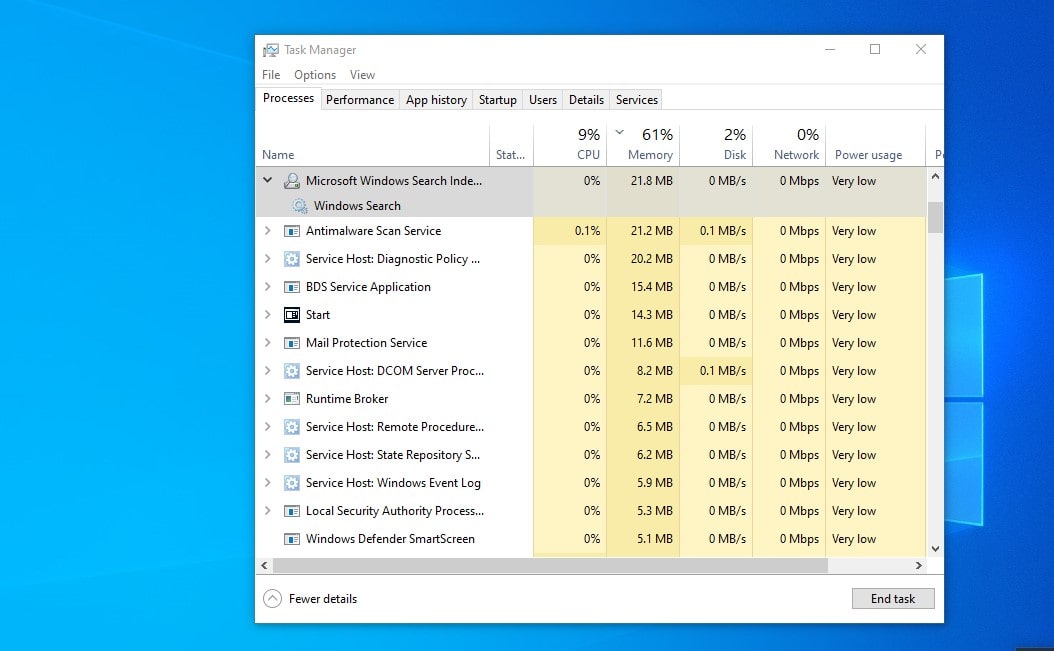
as filer på denne afspiller kan indekseres ud over filegenskaberne.Check (Skak) den.
Klik Indløs efterfulgt af OK
Genstart din computer for ændringerne træder i kraft.
Sluk Windows Search Index
April 2024 Opdatering:
Du kan nu forhindre pc -problemer ved at bruge dette værktøj, såsom at beskytte dig mod filtab og malware. Derudover er det en fantastisk måde at optimere din computer til maksimal ydelse. Programmet retter let på almindelige fejl, der kan opstå på Windows -systemer - ikke behov for timers fejlfinding, når du har den perfekte løsning lige ved hånden:
- Trin 1: Download PC Reparation & Optimizer Tool (Windows 10, 8, 7, XP, Vista - Microsoft Gold Certified).
- Trin 2: Klik på "Begynd Scan"For at finde Windows-registreringsproblemer, der kan forårsage pc-problemer.
- Trin 3: Klik på "Reparer Alt"For at løse alle problemer.
Tryk på WINKEY + R for at åbne vinduet Kør.
I vinduet Kør , indtast services.msc og tryk Indtast
Vinduet Services åbnes.
I dette vindue får du en enorm liste over tjenester, der arbejder med Windows og gør tingene til at fungere. Vælg Windows Søg fra listen og højreklik på den.
Klik nu på Ejendomme...
Type Starttype for Off og sørg for at stoppe tjenesten.
Klik Indløs derefter OK
Genstart din pc for ændringerne træder i kraft.
Bedste ønsker!
Ekspert Tip: Dette reparationsværktøj scanner lagrene og erstatter korrupte eller manglende filer, hvis ingen af disse metoder har virket. Det fungerer godt i de fleste tilfælde, hvor problemet skyldes systemkorruption. Dette værktøj vil også optimere dit system for at maksimere ydeevnen. Den kan downloades af Klik her


